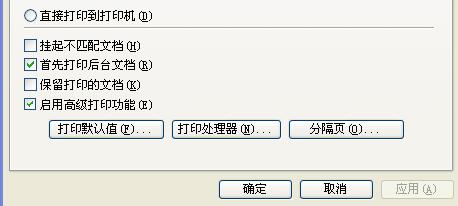打印机打印缓慢处理方法分享
发布时间:2022-01-15 文章来源:深度系统下载 浏览:
|
Windows XP是美国微软公司研发的基于X86、X64架构的PC和平板电脑使用的操作系统,于2001年8月24日发布RTM版本,并于2001年10月25日开始零售。其名字中“XP”的意思来自英文中的“体验(Experience)”。该系统是继Windows 2000及Windows ME之后的下一代Windows操作系统,也是微软首个面向消费者且使用Windows NT5.1架构的操作系统。 系统教程12月26日讯 有些电脑安装了打印机的朋友最近反映说,打印的时候打印机打印缓慢,这是怎么回事呢?打印机打印缓慢有可能是因为打印机启用了“假脱机打印”的缘故。接下来,小编就给大家说说打印机打印缓慢解决方法分享。 1、在电脑左侧——程序——打印机——右键打开,或者在控制面板里打开都是一样的。
2、右键单击【打印机——属性】,在“属性”的对话框里选择第二个【共享】选项,确保打印机是处于共享状态的。
3、在“属性”的窗口里选择【高级】选项,在打开的对话框中查看【在后台打印,以便程序快速的打印】单选按钮是否被选中,假如被选中,则表明打印机启动了“假脱机打印”。
4、此刻要注意,假如选择“直接打印到打印机上”,这说明打印机禁用了“假脱机打印”的方式,而使用直接打印到打印机的方式。
5、现在问题是要加快打印速度,那么就可以取消“假脱机打印”打印方式,也就是说选择“直接打印到打印机上”。
6、按照提示设置完成后,记得重新启动计算机,再次进行打印,打印速度就会变快了。
以上就是打印机打印缓慢解决方法分享,希望能帮到大家。 Windows XP服役时间长达13年,产生的经济价值也较高。2014年4月8日,微软终止对该系统的技术支持,但在此之后仍在一些重大计算机安全事件中对该系统发布了补丁。 |
本文章关键词: 打印机打印缓慢处理办法分享
相关文章
上一篇:有效果处理XP系统没声音处理方法
本类教程排行
系统热门教程
本热门系统总排行